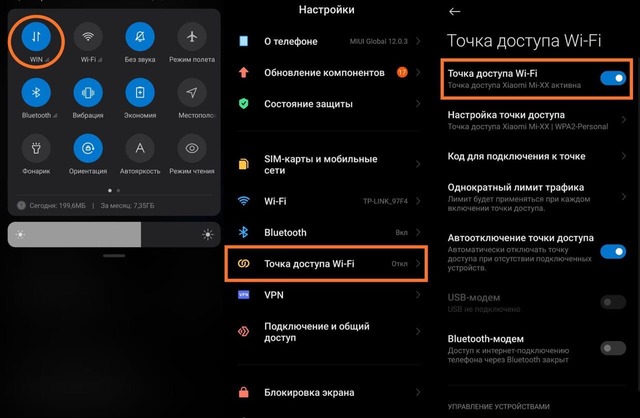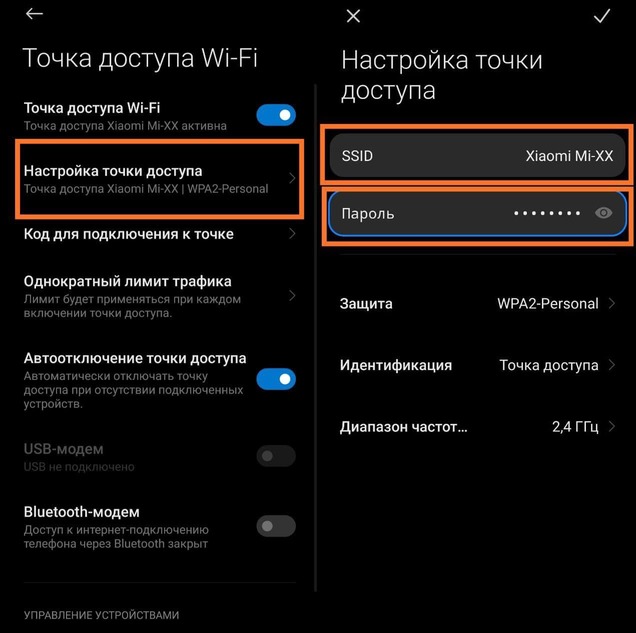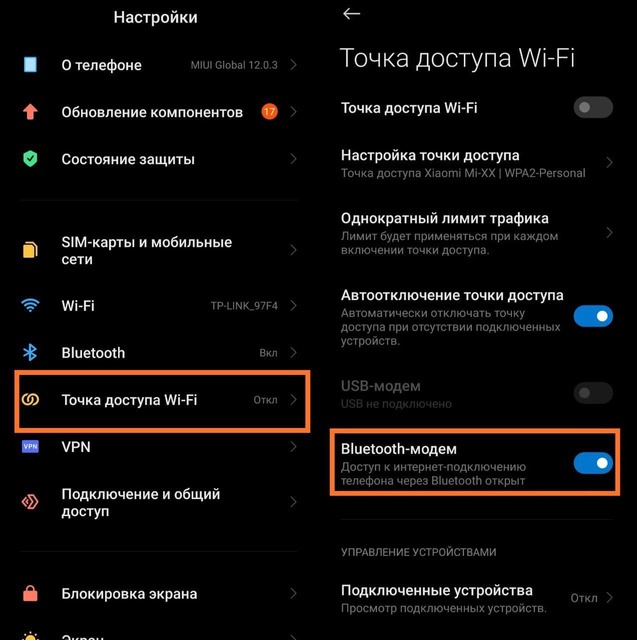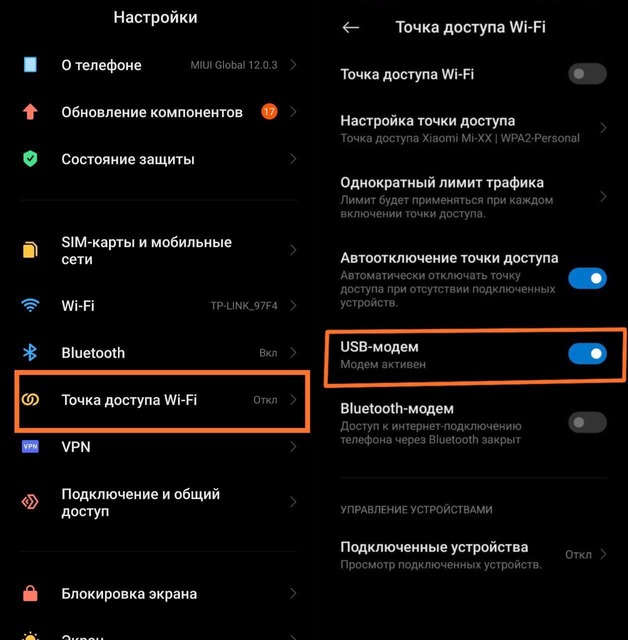- Как подключить Xiaomi (Redmi) как модем: по USB, Bluetooth или Wi-Fi
- Как создать точку доступа Wi-Fi на Xiaomi, чтобы стать модемом
- Xiaomi как Bluetooth-модем
- Как подключить Xiaomi как USB модем
- Релевантная информация:
- Как раздать интернет на Xiaomi (Redmi) через Wi-Fi или USB
- Как раздать интернет по USB через Xiaomi
- Как раздать интернет с помощью Wi-Fi на Xiaomi
- Релевантная информация:
- Как раздать интернет с телефонов Xiaomi Redmi
- Раздача интернета при помощи Wi-Fi
- Раздача интернета с помощью Bluetooth
- Раздача интернета через USB кабель
- Как раздать интернет с телефона Xiaomi
- Раздаем интернет через USB
- Раздаем интернет через Wi-Fi
- Раздаем интернет через Bluetooth
Как подключить Xiaomi (Redmi) как модем: по USB, Bluetooth или Wi-Fi
Мы привыкли, что телефон Xiaomi (Redmi) всегда имеет доступ к интернету, чаще всего это сотовая сеть, либо подключение к локальной сети Wi-Fi.
Но есть ли возможность передать интернет со смартфона Xiaomi на другое устройство: телефон, планшет, ноутбук, компьютер?
Да, разработчики позаботились о том, чтобы вы могли делиться интернетом с другими устройствами. Ведь, очевидно, что скорее всего интернет будет именно в телефоне, и в определённых обстоятельствах только так возможно раздать его на компьютер или ноутбук, которые не оснащены модулями связи с сотовыми сетями.
Смартфон Xiaomi может быть модемом в трёх конфигурациях:
Как создать точку доступа Wi-Fi на Xiaomi, чтобы стать модемом
Начну с самого простого метода превращения Xiaomi в модем – с помощью Wi-Fi сети. Этот метод работает в том случае, когда телефон имеет доступ к интернету по сотовой связи, и вы хотите поделиться им с другими устройствами, которые оборудованы Wi-Fi передатчиками.
В этой статье я буду использовать телефон Xiaomi Mi 9 SE с прошивкой 12.5.1.0, если меню вашего телефона не совпадает с тем, что я показываю на скриншотах, попробуйте найти похожие обозначения, в зависимости от версий прошивок их расположение может измениться, но суть останется прежней.
Открываем меню настроек, ищем пункт «Точка доступа Wi-Fi» . 
Войдя в него, активируем тумблер «Точка доступа Wi-Fi» . 
Ниже мы видим строку «Настройка точки доступа» , войдите в неё. Задайте имя сети, которое увидят подключаемые устройства, а также пароль, чтобы посторонние люди, или компьютеры, не могли подключиться к Xiaomi и использовать его как модем безвозмездно и без вашего ведома. 
Убедитесь, что параметр «Защита» установлен в режим «WPA2-Personal» , «Идентификация» в режиме «Точка доступа» и «Скрывать SSID» отключено.
Теперь выполните поиск новых Wi-Fi сетей на том устройстве, которое хотите подключить к интернету через модем Xiaomi, введите указанный пароль и наслаждайтесь доступом к всемирной паутине.
Xiaomi как Bluetooth-модем
Теперь давайте я покажу, как из Xiaomi сделать Bluetooth-модем.
У работы модема в режиме Bluetooth есть ограничение – передача может осуществляться только на одно подключенное устройство.
Для примера я подключу свой старый Xiaomi Mi 5 к текущему телефону Mi 9 SE по Bluetooth, чтобы передать на него интернет.
Для этого в настройках телефона, который будет источником интернета и выступать в роли Bluetooth модема, находим пункт «Точка доступа Wi-Fi» . 
В нём активируем тумблер «Bluetooth-модем» . 
На подключаемом устройстве, в моём примере другом смартфоне, включаем Bluetooth.
Возвращаемся на телефон-источник, идём в меню «Bluetooth» и ищем в строке доступных для подключения устройств, имя другого, в моём примере это «Mi MonoPhone». У вас имя будет иным. Нажимаем на него. 
На экране появится всплывающее окно с кодом безопасности, которое нужно ввести в соответствующее окно на подключаемом устройстве. В моём случае код безопасности автоматически отобразился на Mi 5. На обоих устройствах я нажал на кнопку «Принять» код безопасности. 
Сопряжение завершено. Теперь ищем устройство в списке подключённых на источнике, повторюсь, у меня это «Mi MonoPhone», и нажимаем на него, чтобы установить Bluetooth-соединение. 
Соединение через секунду устанавливается.
Проверяйте, теперь на подключенном устройстве должен появиться интернет.
Помните, что Bluetooth довольно медленный протокол связи, интернет будет не быстрым, но он будет, чего вполне достаточно для просмотра веб-сайтов, мессенджеров и работы с почтой. Видео смотреть будет затруднительно, как и передавать большие объёмы данных.
Как подключить Xiaomi как USB модем
Теперь я покажу как использовать Xiaomi как USB модем, чаще всего этот режим применяют для подключения к интернету компьютера или ноутбука.
Тут всё просто, хитростей никаких нет. Прежде всего вам потребуется оригинальный USB кабель, который шёл в комплекте с телефоном.
Если его нет можно использовать сторонний кабель, но в этом случае нет гарантии, что всё будет работать нормально.
Подключаем смартфон проводом к компьютеру, если кабель использован исправный, на экране телефона появится всплывающее окно, в котором говорится, что Xiaomi подключен и необходимо выбрать режим его работы. Тут ничего выбирать не нужно, просто нажмите на свободное место на экране.
Также компьютер должен вам сообщить, что подключено USB устройство.
На Xiaomi идём в настройки, ищем пункт «Точка доступа Wi-Fi» . 
Внутри находим пункт «USB-модем» , который раньше был серым и включить его было невозможно. Если вы использовали хороший USB провод, этот пункт должен разблокироваться и стать возможным для активации. Включите его. 
На экране компьютера появится сообщение о том, что он увидел новую сеть, подтвердите её использование. Через несколько секунд компьютер получит доступ к интернету, и вы будете использовать Xiaomi как USB-модем.
Релевантная информация:
Как раздать интернет на Xiaomi (Redmi) через Wi-Fi или USB
При активном использовании сети иногда возникает желание раздать интернет через смартфон Xiaomi (Redmi), но не очевидно, как это сделать, хотя, интуиция подсказывает, что решение должно быть простым.
Отчасти так и есть, однако, перед тем как делиться интернетом, внимательно почитайте свой тариф сотового оператора, доступом к которому вы хотите поделиться. Убедитесь, что у вас достаточный запас трафика, чтобы не оказаться потом в долгах перед оператором.
Со смартфона Xiaomi раздавать возможно двумя способами:
- Через USB кабель;
- Через Wi-Fi;
- Через Bluetooth. К сожалению, у меня нет в наличии второго Bluetooth устройства, которое бы могло подключиться с этой целью к телефону, поэтому детального описания я дать не могу. Скажу лишь где находятся необходимые настройки: Точка доступа Wi-Fi – Bluetooth-модем. При активации функции подключаемое через Bluetooth устройство должно автоматически получить доступ к интернету Сяоми.
Как раздать интернет по USB через Xiaomi
Убедитесь, что используете оригинальный USB кабель, это важно, только он обеспечивает стабильное подключение к компьютеру или ноутбуку, либо не оригинальный, но хороший, полноценный. Я об этом говорю, потому что у меня на руках есть USB провод, идеально выглядящий, но годиться он только для зарядки, данные по нему передать невозможно из-за конструктивных особенностей.
Подключите USB кабель к компьютеру и к телефону Xiaomi, после чего войдите в настройки гаджета и найдите строку «Точка доступа Wi-Fi». Да, я понимаю странность размещения настроек USB модема тут, ранее она была доступна в меню «Подключение и общий доступ», но на текущей прошивке 11.0.3.0 она переехала под крышу Wi-Fi. 
Найдите строку «USB-модем», она должна быть доступной для активации, а в строке состояния должна быть надпись «USB подключено, проверьте доступ». Это значит, что компьютер готов к приёму интернета с телефона. После активации функции на компьютере появится запрос на подключение к новой сети, соглашайтесь, и вот уже вы можете пользоваться мобильным интернетом с Xiaomi на ПК.
Как раздать интернет с помощью Wi-Fi на Xiaomi
В этом же меню найдите строку «Точка доступа Wi-Fi», активируйте её. 
Теперь войдите в меню «Настройка ТД». 
В строке «SSID» введите имя Wi-Fi сети, к которой будут подключаться другие устройства, для получения интернета. В строке «Пароль» задайте тот пароль, который должны будут указать подключаемые устройства, чтобы установить безопасное соединение. 
Подключайтесь, и пользуйтесь гибкостью Xiaomi, которая позволяет делиться интернетом разными методами.
Релевантная информация:
Как раздать интернет с телефонов Xiaomi Redmi
Все смартфоны Xiaomi могут выступать в качестве беспроводной точки доступа к интернету. Это очень удобная и полезная функция, ведь у вас всегда будет возможность «поделиться интернетом с друзьями или родными, или подключить ноутбук к интернету в поездке. Делиться мобильным интернетом можно тремя способами: Через Wi-Fi, Через Bluetooth, а также через USB. Рассказываем обо всех способах в нашей статье.
Раздача интернета при помощи Wi-Fi
- Включить на нашем устройстве «Мобильный интернет» перейти в «Настройки» смартфона и открыть “Точка доступа Wi-Fi” и включить функцию “Точка доступа Wi-Fi”
- В этом же меню мы можем перейти к «Настройка точки доступа» для выбора имени нашей сети и для создания пароля который нужен будет для подключения к ней.
Раздача интернета с помощью Bluetooth
Этот способ позволяет раздать интернет для устройства которое подключается к нам по Bluetooth, чтобы это сделать нужно:
- На устройстве которое нужно подключить к нашей точке доступа мы также включаем Bluetooth и в списке доступных устройтсв находим нашу сеть и подключаемая к ней.
Раздача интернета через USB кабель
Подключите ваш смартфон к компьютеру при помощи кабеля USB
- После этого в настройках Сети Компьютера появиться новое подключение и можно смело пользоваться интернетом
Вот такими нехитрыми способами можно сделать из смартфона многофункциональную точку доступа и раздать интернет.
Как раздать интернет с телефона Xiaomi
Инструкции
Как раздать интернет со смартфона Xiaomi? Есть три варианта это сделать: через USB, Wi-Fi или Bluetooth. В данном случае главное, чтобы у вас в тарифе были лишние мегабайты, а еще лучше — безлимит. Давайте подробней разберем все варианты:
Раздаем интернет через USB
Превращаем ваш телефон в USB-модем. Для этого нам потребуется собственно сам телефон, компьютер и USB-кабель. Кабель лучше использовать оригинальный. Алгоритм действий следующий:
- Подключаем смартфон к вашему ПК через USB;
- Переходим в «Настройки» смартфона и выбираем пункт «Дополнительные функции«;
- Активируем пункт «USB-модем»
- На компьютере в разделе «Центр управления сетями и общим доступом» должно появится новое подключение:
В некоторых случаях раздача интернета со смартфона может быть платной — это зависит от вашего тарифа. Данную информацию нужно уточнять у сотового оператора.
Раздаем интернет через Wi-Fi
Раздать интернет с помощью Wi-Fi на Xiaomi — пожалуй, самый оптимальный вариант. Никаких проводов не потребуется и данный способ прекрасно подойдет для ноутбуков или планшетов. У стационарных ПК нет встроенных Wi-Fi модулей, поэтому для них остается только вариант с USB.
Порядок действий следующий:
- Включаем «Wi-Fi» на вашем смартфоне;
- Переходив в «Настройки«, выбираем пункт «Точка доступа Wi-Fi» и активируем переключатель.
- Далее нужно перейти в «Настройки точки доступа«. По умолчанию там уже будут заданы Имя устройства (SSID), пароль и диапазон частот. Последний пункт лучше не трогать, а вот SSID и пароль можете поменять на свое усмотрение.
- На компьютере в списке Wi-Fi находим наш смартфон по имени, которое было задано в SSID и жмем «Подключиться».
- Вводим заданный ранее пароль и готово.
На смартфоне вы можете заранее установить лимиты на раздачу трафика:
Если он будет превышен — раздача интернета через Wi-Fi будет прекращена автоматически.
Раздаем интернет через Bluetooth
Как и в случае с Wi-Fi, этот вариант подходит для ноутбуков и планшетов. Чтобы раздать интернет с вашего Xiaomi через Bluetooth, делаем следующее:
- Открываем «Настройки» смартфона;
- В разделе «Беспроводные сети» открываем «Дополнительные функции» и активируем пункт «Bluetooth-модем»
- Теперь на компьютере нужно кликнуть по синей иконке Bluetooth и выбрать пункт «Добавление устройства Bluetooth»:
- Добавляем устройство:
- Выбираем соответствующий пункт:
- Среди списка доступных устройств находим наш Xiaomi:
- На экране смартфона появится защитный код — жмем «Подключить» Такой же код отобразится и на экране вашего ПК — здесь также жмем «Подключиться»:
- Готово:
Раздача интернета через Bluetooth настроена. На экране ПК высветится сообщение о том, что устройство готово к использованию.